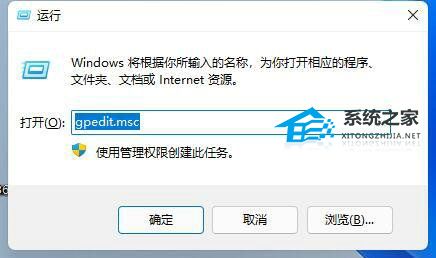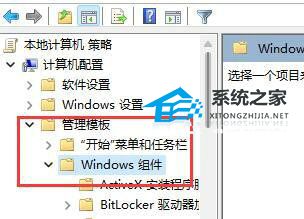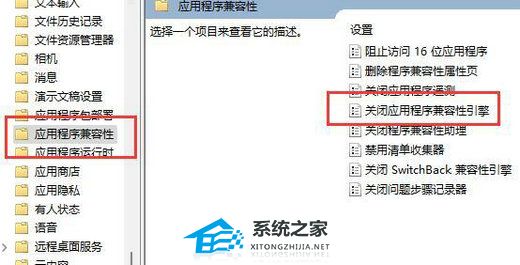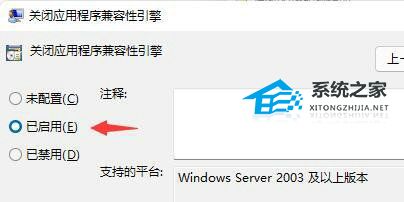Win11玩游戏经常无缘无故跳回桌面怎么解决?
|
最近有Win11用户反应,自己在玩游戏的时候遇到了经常无缘无故跳回桌面的情况,这带给玩家的游戏的体验感就非常不好了,遇到这种问题,你先打开本地组策略编辑器,然后打开管理模板下的Windows组件,之后找到应用程序兼容性,将它右侧界面的“关闭应用程序兼容性引擎”打开,之后将其设置为已启用,最后保存设置就能解决问题了。 win11官方版下载地址(点击下载) win11玩游戏经常无缘无故跳回桌面怎么解决: 解决方法一: 1、首先我们按下键盘中的“win+r”打开运行对话框,输入“gpedit.msc”再通过回车确定打开组策略编辑器; 2、接下来在管理模板中找到“Windows组件”选项; 3、然后我们找到“应用程序兼容性”,再双击其中的“关闭应用程序兼容性引擎”打开; 4、最后勾选“已启用”再单击下方“确定”保存。完成设置之后即可。 解决方法二: 1、玩游戏经常弹回桌面,也有可能是因为任务栏定期刷新的关系; 2、这是系统的bug,我们没有办法通过设定来解决; 3、不过根据微软发布的最新消息,这个bug已经在最新的win11更新中解决了; 4、大家只需要在“Windows更新”中更新系统为最新版本即可。 |